긴 고민 끝에 대박이는 대기를 걸어두었던 어린이집에 3월 입소를 하기로 했어요.
입소해서 적응기간을 거치며 대박이의 컨디션을 보고 다시 방향을 정해보려구요.
입소 서류를 작성하다 보니 예방접종 항목을 기재해야 하는 서류가 있더라구요.
손으로 기재해도 되지만 항목이 많다 보니 인터넷에서 출력해서 제출해도 된다고 해서 오늘 바로 해보았어요.

예방접종증명서 발급 사이트 바로가기
https://nip.kdca.go.kr/irgd/index.do
질병관리청 예방접종도우미
질병관리청 예방접종도우미
nip.kdca.go.kr
위에 연결된 링크를 누르면
아래와 같은 홈페이지를 만나게 된답니다.
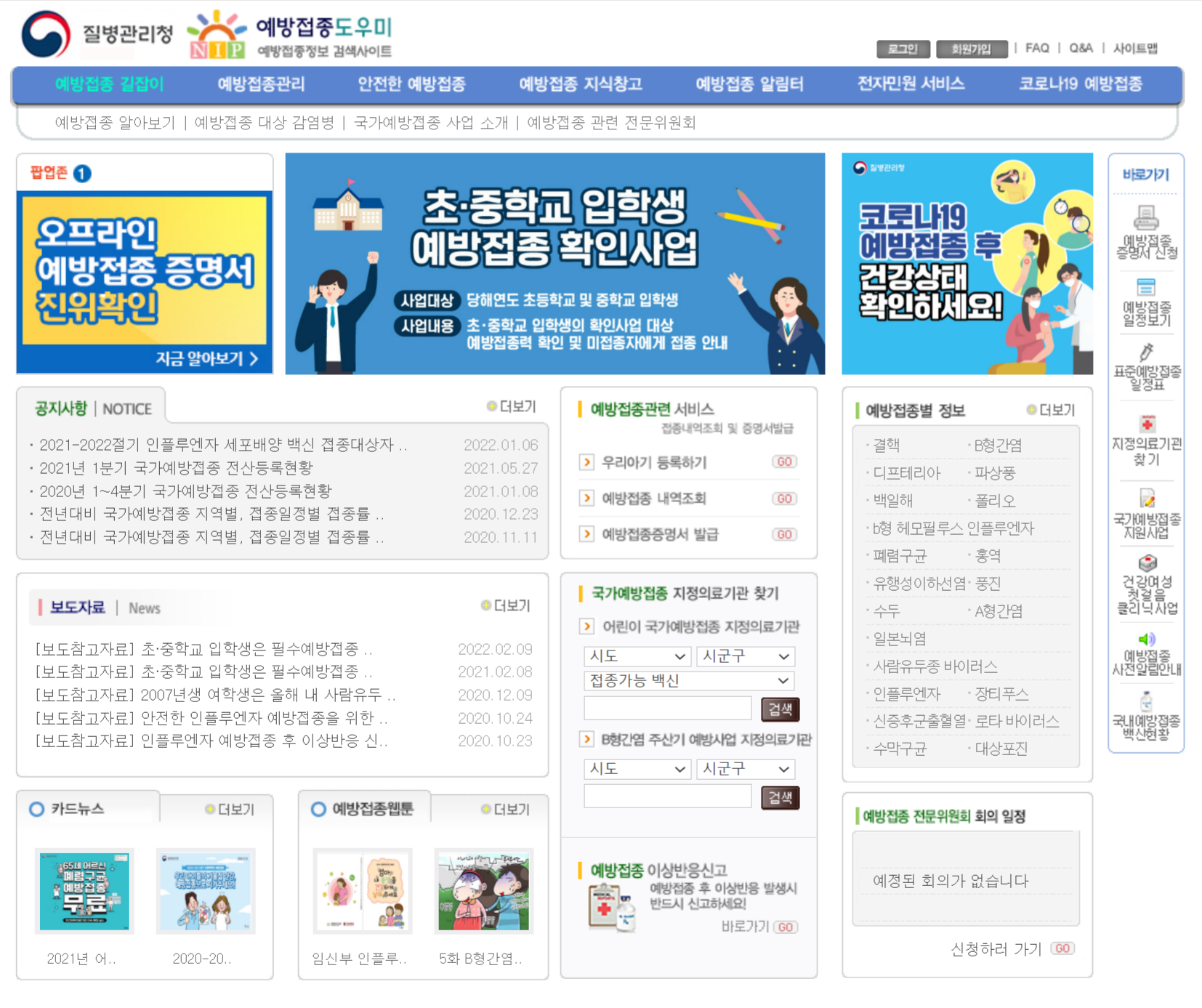
여기서 예방접종증명서를 발급받으려면 로그인을 해야 해요.
가입을 하지 않으신 분들은 먼저 가입을 하셔야 한답니다.

저는 기존에 '예방접종도우미' 어플을 설치하고 이용 중이어서 어플에서 사용하는 아이디와 비밀번호로 로그인을 했답니다. 화면 우측에 보이는 공동/금융인증서 로그인도 회원가입 후 등록해야 하는 것이기 때문에 가입이 먼저예요.
('예방접종도우미' 어플에 가입해서 이용중이신 분들이라면 기존에 사용하시던 아이디와 비밀번호를 입력해주시면 된답니다.)

하지만,
아이 정보 등록을 하지 않았다면 이런 화면을 만나게 되실 겁니다.
예방접종증명서 발급 신청을 하기 전에 아이 정보 등록을 먼저 해보도록 할게요.
사진에서 보시는 것처럼 경로는 '예방접종관리'→ '자녀예방접종관리' → '아이정보등록' 입니다. 아래 사진으로 설명해드릴게요.

화면 상단 파란 띠가 있는 부분에서 두 번째. <예방접종관리> 를 눌러주세요.
그러면 아이 정보 등록을 할 수 있는 화면이 나온답니다.

여기서 정보들을 입력해주세요.
등록을 마쳤다면 다시 홈페이지 첫 화면으로 돌아가서

<예방접종증명서 발급> 을 다시 눌러주세요.

그럼 위와 같은 화면이 나타납니다.

여기서
<예방접종증명서 신청> 란에 있는 <국문>을 눌러주세요.
영문 내역이 필요하신 분들은 '영문'을 눌러주시면 됩니다.
저는 <국문> 버튼을 눌렀어요.

그럼 화면이 이렇게 나오고
'본인 예방접종증명서 신청' 에는 제 이름이 나오고
'아이 예방접종증명서 신청' 에는 등록한 대박이의 이름이 나온답니다.
오늘은 저의 접종 내역이 아닌 대박이의 접종 내역이 필요하기 때문에

대박이 이름(아이 이름) 옆에 있는 <증명서 신청>을 눌러줍니다.

예방접종증명서 발급 신청 양식에서 정보를 다시 확인해주시고
하단에 있는 발급 사유를 체크한 후 '신청' 을 눌러주세요.
저는 어린이집에 제출을 해야 하기에 '어린이집' 을 선택해주었어요.

그리고 공동인증서로 인증을 해주세요.

인증이 완료되면 '증명서가 신청되었습니다' 라는 알림이 뜹니다.

그리고 인쇄할 수 있는 페이지가 뜨는데요,
여기서 인쇄 설정에 관련된 창이 먼저 열리니 참고하셔서 미리 설정하시길 바랍니다.

그리고 인쇄 페이지에서 사진에 표시한 것처럼 출력하려는 프린터를 선택하셔서 '인쇄' 버튼을 누르면 출력이 된답니다.
끝!!
다음에는 어린이집에 제출해야 하는 서류 중 하나인 '영유아 건강검진' 결과서를 출력하는 방법에 대해서도 포스팅하도록 하겠습니다.
함께 보면 좋은 글
인터넷으로 영유아건강검진결과서 출력하기
https://daebakmom.tistory.com/51
'대박이랑 또박이랑' 카테고리의 다른 글
| (어린이집 입소 준비) 인터넷에서 영유아 건강검진 결과서 출력하기 / 영유아 건강검진 결과 조회 사이트 바로가기 (0) | 2022.03.03 |
|---|---|
| (내돈내산) 고려화학 롤매트 (110cm, 두께1.5cm) / 롤매트 사용후기 (0) | 2022.03.02 |
| (아기식단) 밥과자 만들기 / 두돌아기 한 끼 추천 (0) | 2022.02.21 |
| 아기마스크 비교 (초소형 사이즈 비교) / 비비엔다xs, 그린핑거 베이비, 크리넥스 베이비, 퓨어닷 초소형 마스크 비교 (0) | 2022.02.17 |
| (아기옷추천) 코튼봉 / cotton bong 엄마가 만든 아기옷 / 배앓이방지 내의 (0) | 2022.02.15 |




댓글